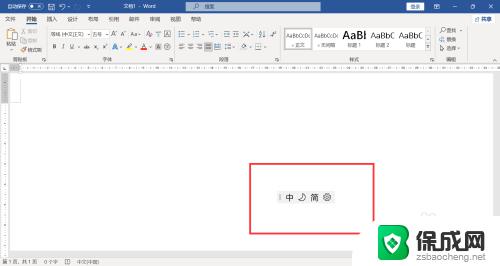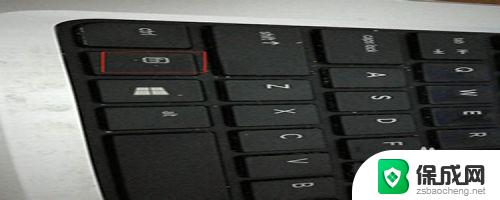笔记本字母变成数字键怎么调回去 笔记本电脑键盘输入字母变成数字怎么解决
笔记本字母变成数字键怎么调回去,当我们使用笔记本电脑时,有时候会遇到一个令人困惑的问题:键盘上的字母键突然变成了数字键,导致我们无法正常输入文字,这可能是因为我们不小心按下了一些特殊的组合键或者触摸板设置出现了问题。不用担心解决这个问题其实并不困难。在本文中我们将为大家介绍一些简单的方法,帮助将笔记本电脑键盘上的字母键调回正常状态,让我们能够轻松地进行文字输入。无论是在工作还是学习中,这些技巧都将会是非常实用的。让我们一起来看看吧!
步骤如下:
1.笔记本电脑因为小巧方便,所以是没有独立的小键盘的,如图。

2.但是我们仔细去看有几个字母键上是有数字的,如图。

3.那么一般情况下输入字幕出现数字的原因就是开启了小键盘,我们要做的就是关闭小键盘。如图。
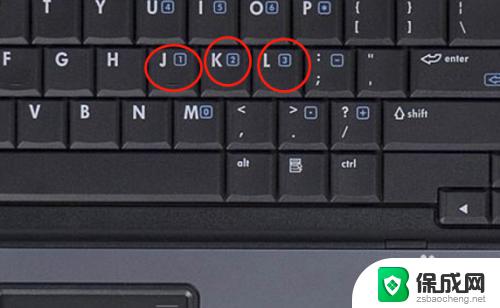
4.我们找到键盘上的fn键和NuMLock键,同时按这两个键。如图。
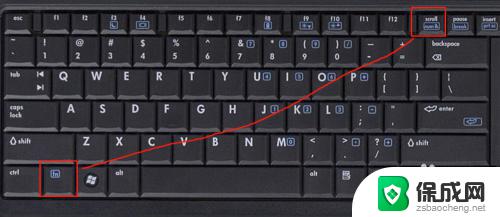
5.这时候再来按键盘上的带有数字的字母键,出现的就是字母了,如图。
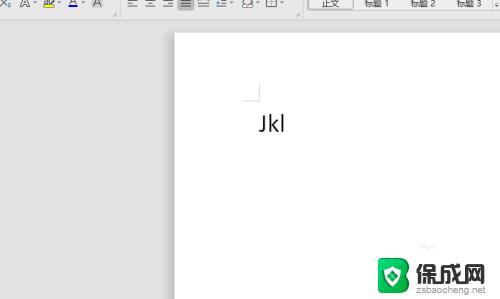
6.还有一种办法就是调出屏幕键盘,开始-控制面板。点击控制面板,如图

7.在控制面板下找到轻松访问-屏幕键盘,如图。
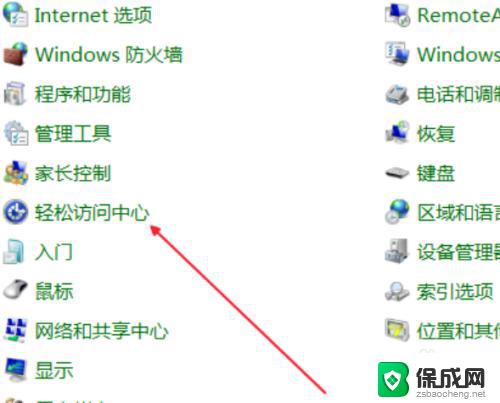
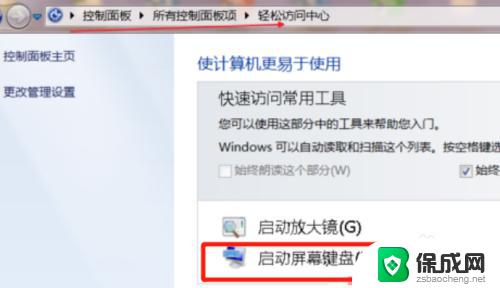
8.点击屏幕键盘上的选项,勾掉“打开数字小键盘”,点击确定,如图。
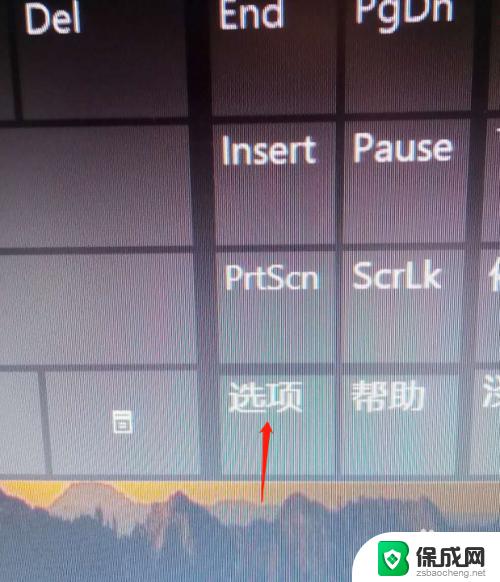
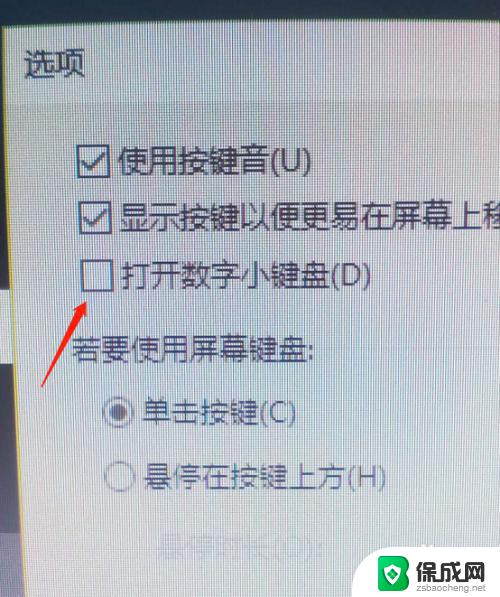
9.这时候我们再来按键盘上按带有数字的字母键Jkluio也是不会再出现数字了,如图。
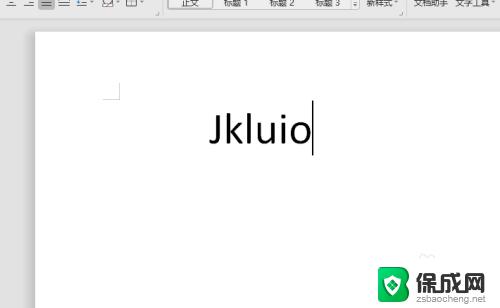
以上就是笔记本字母变成数字键怎么调回去的全部内容,如果您遇到此类问题,不妨采用小编提供的方法来解决,希望这篇文章能对您有所帮助。